word怎么生成目录
在Word中生成目录的操作步骤如下:
设置标题样式
- 选中需要作为目录项的文本 - 在"开始"选项卡的"样式"组中,为不同层级的标题应用对应的样式(如"标题1"、"标题2"等) - 可通过右键点击样式→"修改"来调整标题的字体、段落等格式插入目录
- 将光标定位到要插入目录的位置 - 点击"引用"选项卡→"目录"→选择自动目录样式(或点击"自定义目录") - 在目录对话框中可设置: 显示级别(通常3-4级) 前导符样式 是否显示页码 页码对齐方式更新目录
- 文档修改后,右键点击目录区域 - 选择"更新域"→根据需要选择"只更新页码"或"更新整个目录" - 或使用快捷键:选中目录后按F9自定义目录样式(可选)
- 在"自定义目录"对话框中点击"修改" - 可分别设置目录1(对应标题1)、目录2等各级目录的格式 - 支持修改字体、段落间距等属性目录转为普通文本(如需)
- 选中目录后按Ctrl+Shift+F9 - 注意:转换后将无法自动更新
注意事项: - 确保所有要出现在目录中的内容都已正确应用标题样式 - 长文档建议分节后在不同节设置不同的目录 - 目录生成后若出现"错误!未找到目录项"提示,需检查标题样式应用是否正确
word怎么生成目录的详细步骤?
在Word中生成目录的详细步骤如下:
设置标题样式 - 选中需要作为目录项的标题文字 - 在"开始"选项卡的"样式"组中 - 为一级标题选择"标题1",二级标题选择"标题2",以此类推
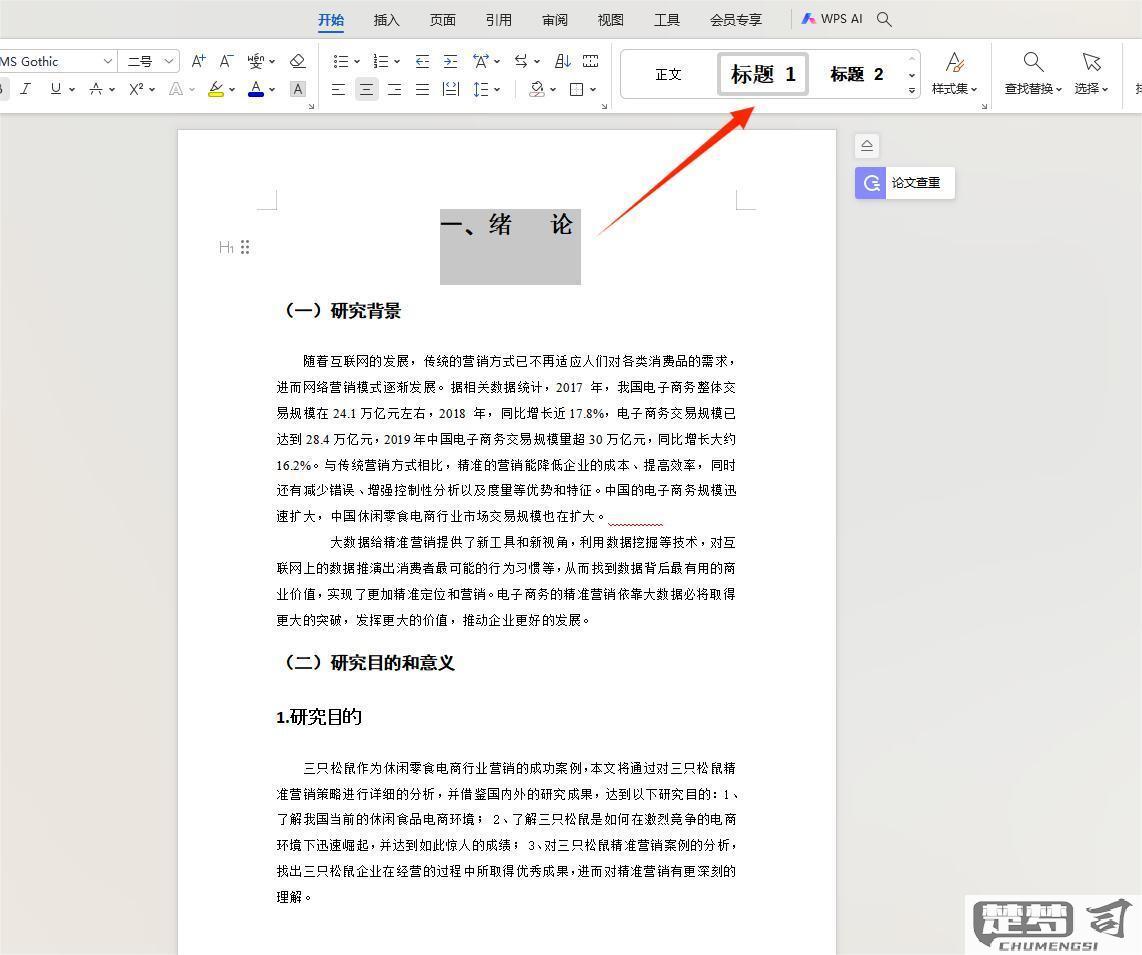
插入目录 - 将光标定位到要插入目录的位置 - 点击"引用"选项卡 - 选择"目录"按钮 - 从下拉菜单中选择自动目录样式或点击"自定义目录"
自定义目录设置(可选) - 在目录对话框中可以设置: 显示级别(通常3-4级) 是否显示页码 页码对齐方式 制表符前导符样式 - 点击"选项"可修改标题与目录级别的对应关系 - 点击"修改"可调整目录文字格式
更新目录 - 文档内容修改后 - 右键点击目录区域 - 选择"更新域" - 选择"更新整个目录"
目录格式调整 - 可直接在目录上修改文字格式 - 如需保留格式,建议通过"修改样式"调整
注意事项: - 确保所有要出现在目录中的标题都应用了正确的标题样式 - 生成目录前最好先保存文档 - 长文档建议分节后生成多个目录 - 打印前务必更新目录确保页码准确
word生成目录时如何自定义样式?
在Word中自定义目录样式需要掌握几个关键操作步骤:
修改现有目录样式 - 打开Word文档,点击"引用"-"目录"-"自定义目录" - 在弹出窗口中点击"修改"按钮 - 选择要修改的目录级别(如"目录1"对应一级标题) - 点击"修改"进入样式设置 - 可调整字体、段落、制表位等格式
创建全新目录样式 - 在"开始"选项卡的样式窗格中点击"新建样式" - 设置样式名称(如"我的目录1") - 配置所有格式选项 - 在目录设置窗口中将新样式分配给对应级别
高级设置技巧 - 制表位设置:控制页码对齐位置 - 样式基准:基于现有样式创建 - 后续段落样式:设置下一段自动应用的样式 - 快捷键:为常用目录样式设置快捷键
应用建议 - 修改前建议先备份文档 - 使用样式集保持整体一致性 - 通过样式检查器查看格式细节 - 更新目录时保留自定义格式
注意:不同Word版本操作路径可能略有差异,但核心原理相同。建议先在小文档测试效果,确认无误后再应用到正式文档。
word生成目录后如何更新目录内容?
在Word文档中生成目录后更新内容的操作步骤:
修改文档内容后定位到目录区域 - 用鼠标点击目录任意位置 - 目录会显示灰色底纹表示处于可编辑状态
执行目录更新操作 - 右键点击目录区域 - 从右键菜单中选择"更新域"选项 - 或使用键盘快捷键:全选目录后按F9
选择更新方式 - 弹出对话框会出现两个选项: "只更新页码":仅刷新页码变化 "更新整个目录":重新生成目录结构(推荐选择此项)
特殊情况的处理 - 若更新后格式错乱: 检查标题是否使用了标准样式(标题1/标题2等) 确保没有手动修改过目录文字 - 若新增标题未显示: 确认新内容已应用正确标题样式
自动更新设置(可选) - 文件 → 选项 → 高级 - 在"打印"部分勾选"更新域" - 这样每次打印都会自动更新目录
注意事项: - 避免直接手动修改目录文字 - 样式修改后必须更新目录才能生效 - 长文档建议在最终定稿前更新目录
